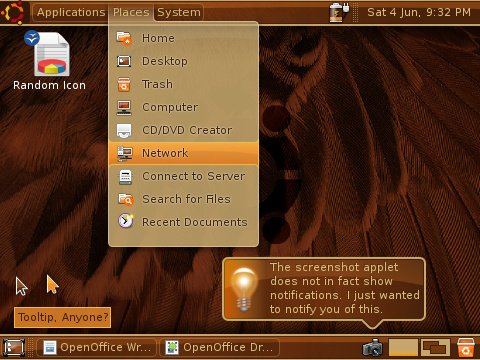
Por lo general, cuando instalamos Ubuntu, el entorno de escritorio será de tipo "gnome", y tendrá dos paneles (uno arriba y otro abajo) personalizables, donde se encuentran, entre otras cosas, los accesos a todas las aplicaciones, los lugares, el sistema, además de otras funciones. El panel inferior contiene los escritorios y funciona de modo similar a una barra de tareas en Windows.
En los paneles de Ubuntu pueden añadirse o quitarse elementos, pero es bastante común que, al tratar de elminar un elemento que no nos gusta, borremos el panel completo. Cuando esto ocurre, podemos crear otro panel y personalizarlo nosotros mismos, añadiendo los elementos que tenía originalmente. Sin embargo, no siempre queda igual que el original, y es una tarea que lleva su tiempo, por lo que vamos a ver cómo recuperar los paneles de Ubuntu tal cual eran en un principio:
Para empezar, debemos ejecutar un comando en un terminal; lógicamente, como no tenemos paneles, no tenemos acceso directo al terminal, así que pulsaremos Alt+F2 y, en la ventana que se nos abre, podremos teclear ya el comando siguiente:
rm -rf .gnome .gnome2 .gconf .gconfd .metacity
Antes de pulsar en "Ejecutar", no debemos olvidarnos de marcar la casilla "Ejecutar en una terminal". Tras esto, reiniciamos el sistema (podemos hacerlo, por ejemplo, con Ctrl+Alt+Supr. y eligiendo la opción "Reiniciar"). Después de reiniciar, los paneles volverán a ser los de siempre. Si los habíamos personalizado de alguna manera, deberemos volver a hacerlo de nuevo.
No hay comentarios:
Publicar un comentario
¿Alguna duda? Déjanos tu comentario y trataremos de ayudarte.